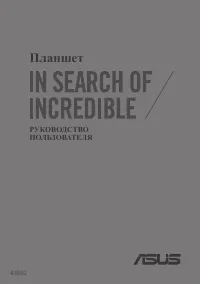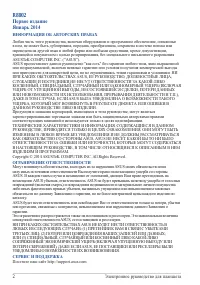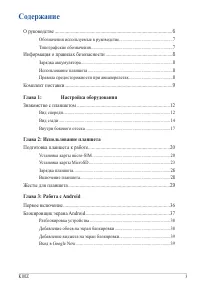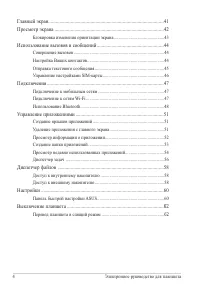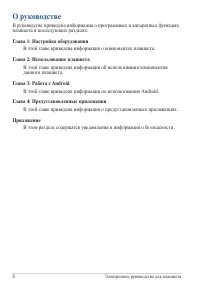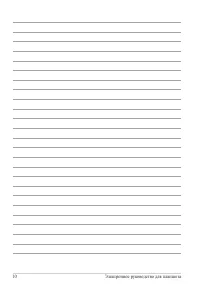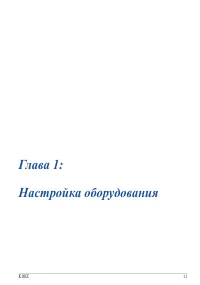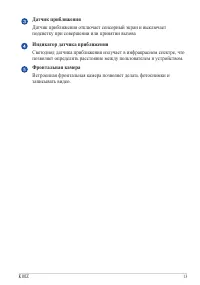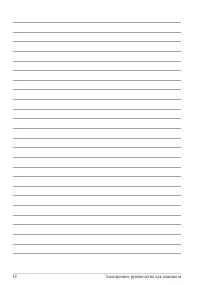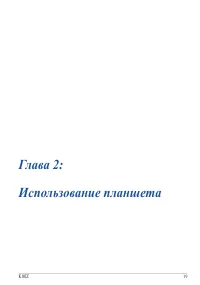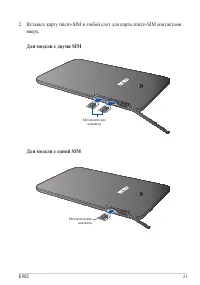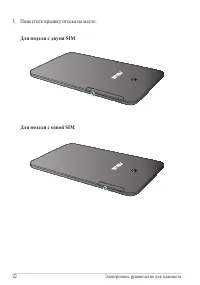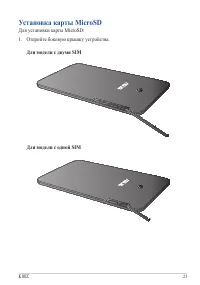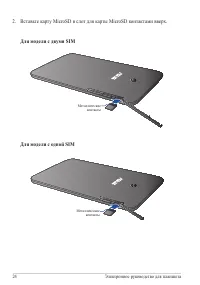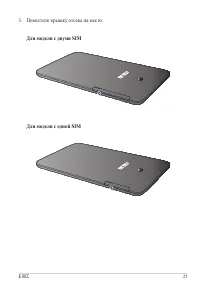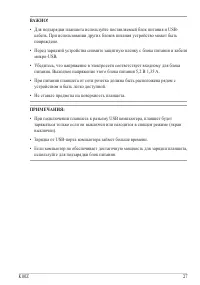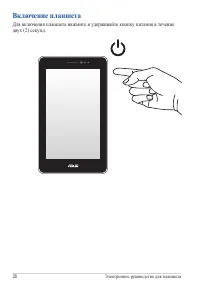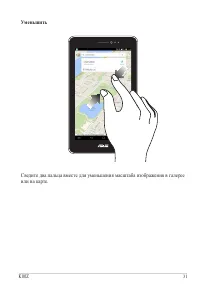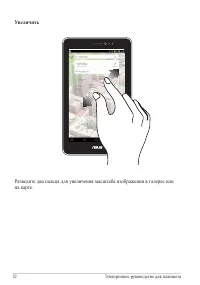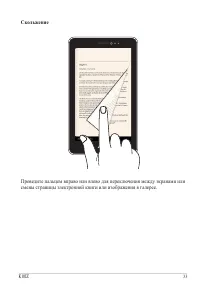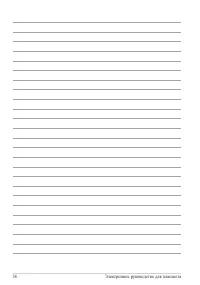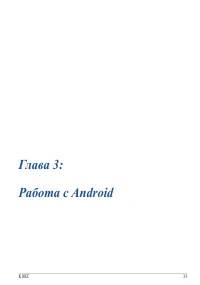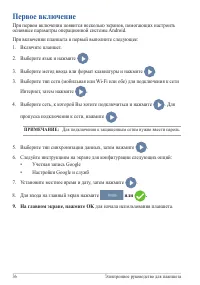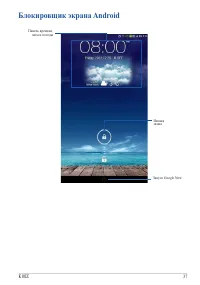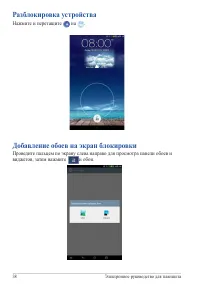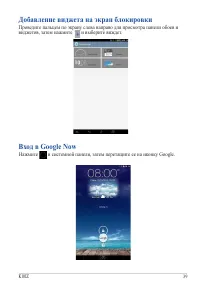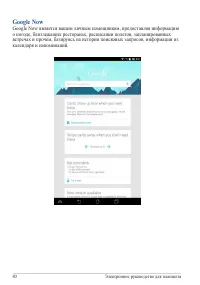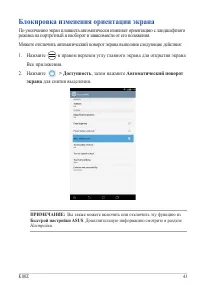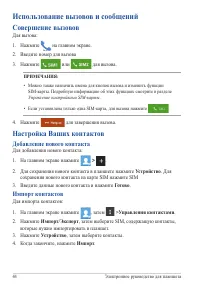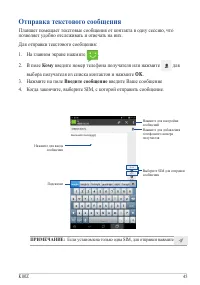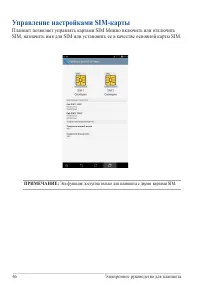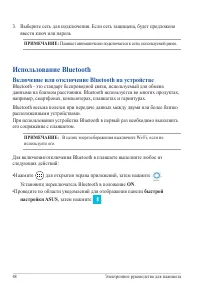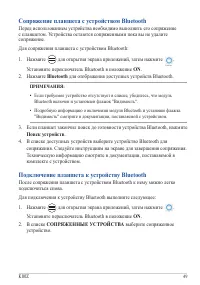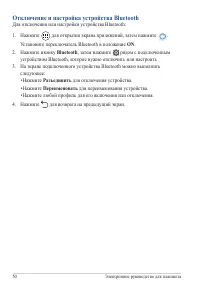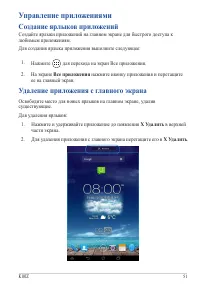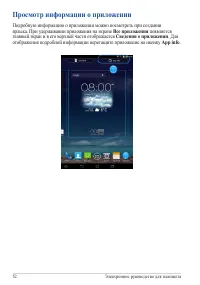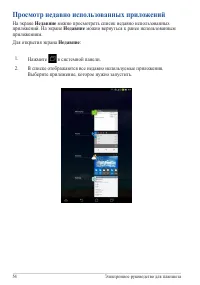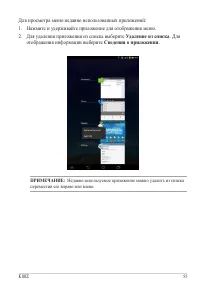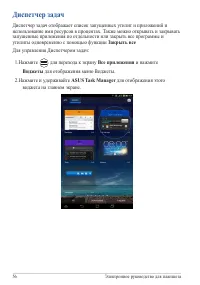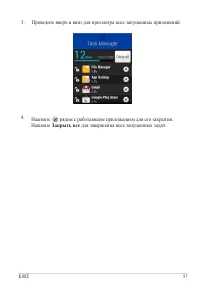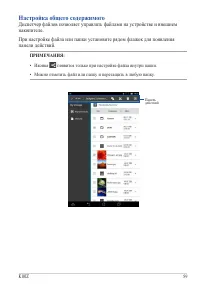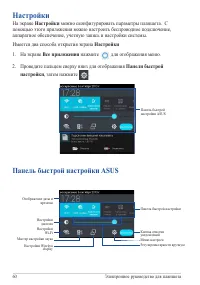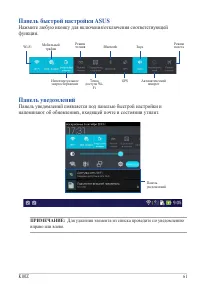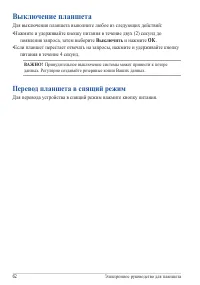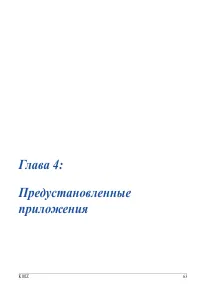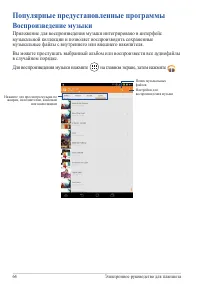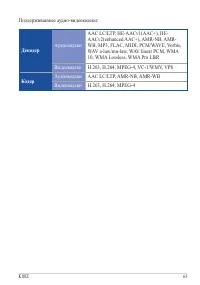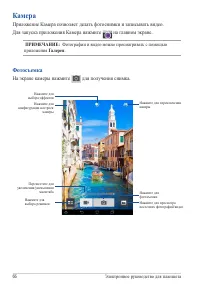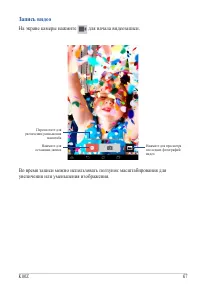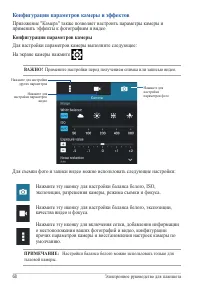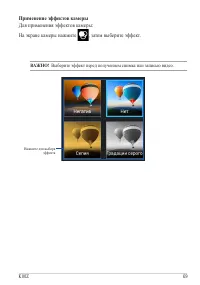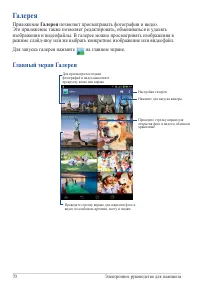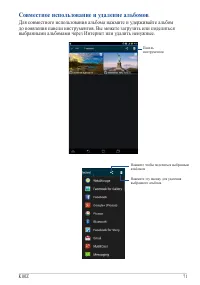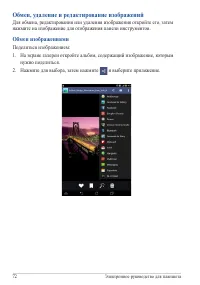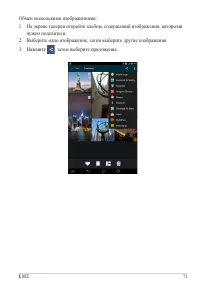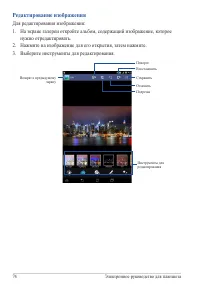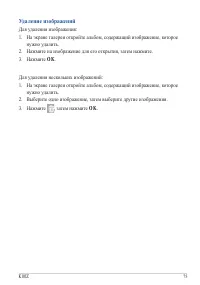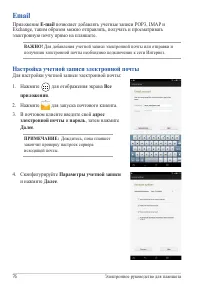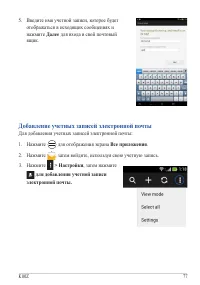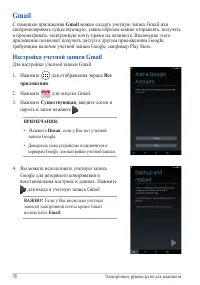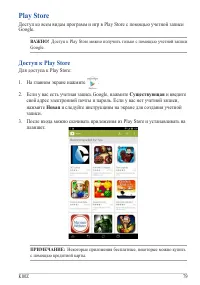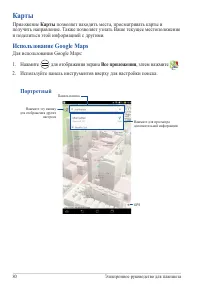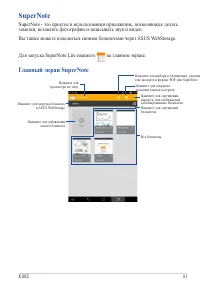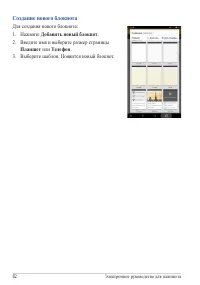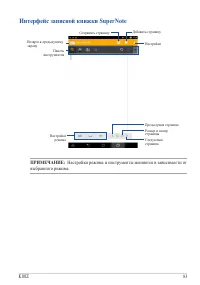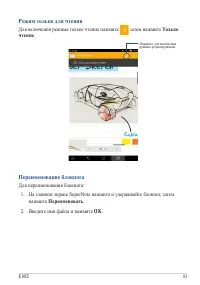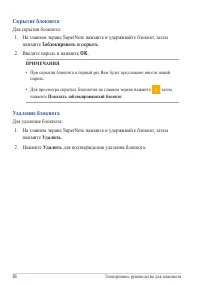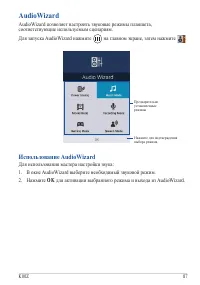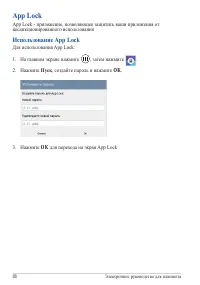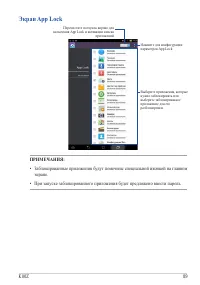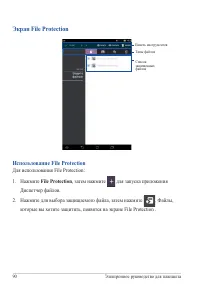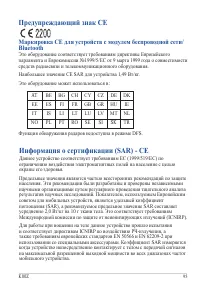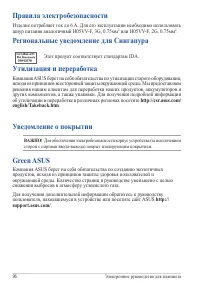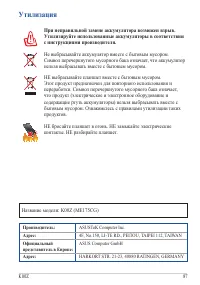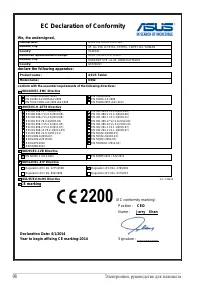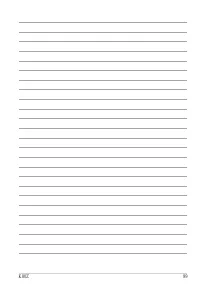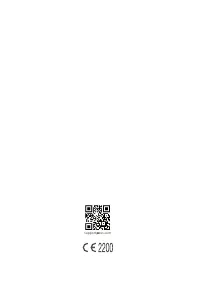Планшеты ASUS Fonepad 7 Dual SIM (ME175CG) - инструкция пользователя по применению, эксплуатации и установке на русском языке. Мы надеемся, она поможет вам решить возникшие у вас вопросы при эксплуатации техники.
Если остались вопросы, задайте их в комментариях после инструкции.
"Загружаем инструкцию", означает, что нужно подождать пока файл загрузится и можно будет его читать онлайн. Некоторые инструкции очень большие и время их появления зависит от вашей скорости интернета.
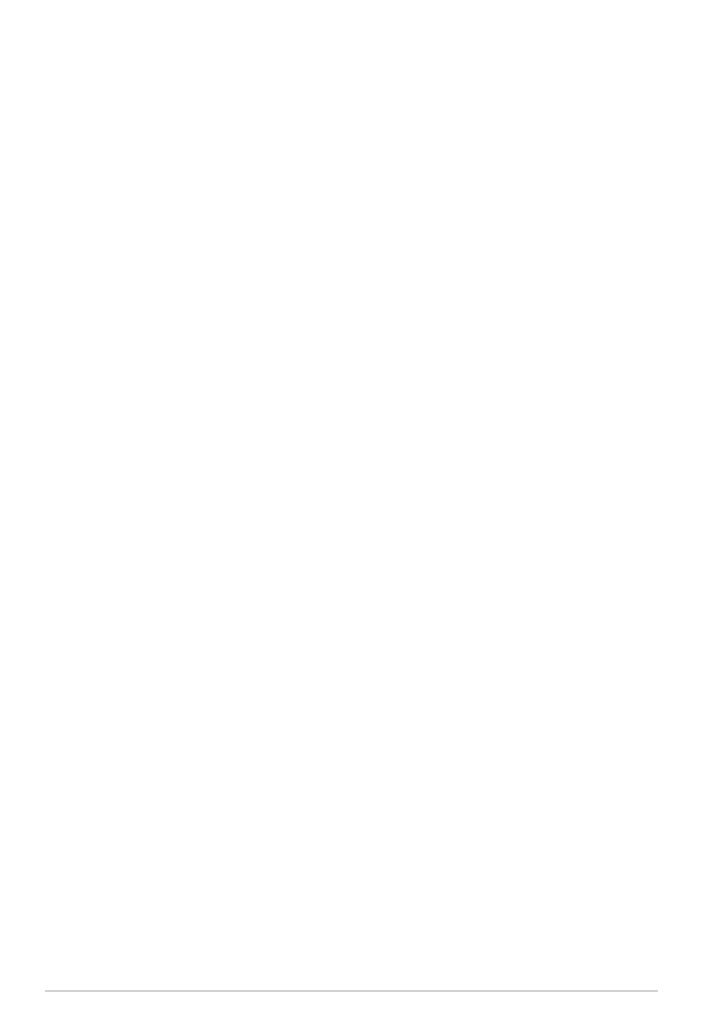
Электронное руководство для планшета
2
R8802
Первое издание
Январь 2014
ИНФОРМАЦИЯ ОБ АВТОРСКИХ ПРАВАХ
Любая часть этого руководства, включая оборудование и программное обеспечение, описанные
в нем, не может быть дублирована, передана, преобразована, сохранена в системе поиска или
переведена на другой язык в любой форме или любыми средствами, кроме документации,
хранящейся покупателем с целью резервирования, без специального письменного разрешения
ASUSTeK COMPUTER INC. (“ASUS”).
ASUS предоставляет данное руководство "как есть" без гарантии любого типа, явно выраженной
или подразумеваемой, включая неявные гарантии или условия получения коммерческой выгоды
или пригодности для конкретной цели, но не ограничиваясь этими гарантиями и условиями. НИ
ПРИ КАКИХ ОБСТОЯТЕЛЬСТВАХ ASUS, ЕЕ РУКОВОДСТВО, ДОЛЖНОСТНЫЕ ЛИЦА,
СЛУЖАЩИЕ И ПОСРЕДНИКИ НЕ НЕСУТ ОТВЕТСТВЕННОСТИ ЗА КАКОЙ-ЛИБО
КОСВЕННЫЙ, СПЕЦИАЛЬНЫЙ, СЛУЧАЙНЫЙ ИЛИ ЗАКОНОМЕРНЫЙ УЩЕРБ (ВКЛЮЧАЯ
УЩЕРБ ОТ УПУЩЕННОЙ ВЫГОДЫ, НЕСОСТОЯВШЕЙСЯ СДЕЛКИ, ПОТЕРИ ДАННЫХ
ИЛИ НЕВОЗМОЖНОСТИ ИХ ИСПОЛЬЗОВАНИЯ, ПРЕРЫВАНИЯ ДЕЯТЕЛЬНОСТИ И Т.П.),
ДАЖЕ В ТОМ СЛУЧАЕ, ЕСЛИ ASUS БЫЛА УВЕДОМЛЕНА О ВОЗМОЖНОСТИ ТАКОГО
УЩЕРБА, КОТОРЫЙ МОГ ВОЗНИКНУТЬ В РЕЗУЛЬТАТЕ ДЕФЕКТА ИЛИ ОШИБКИ В
ДАННОМ РУКОВОДСТВЕ ЛИБО В ИЗДЕЛИИ.
Продукция и названия корпораций, имеющиеся в этом руководстве, могут являться
зарегистрированными торговыми знаками или быть защищенными авторскими правами
соответствующих компаний и используются только в целях идентификации.
ТЕХНИЧЕСКИЕ ХАРАКТЕРИСТИКИ И ИНФОРМАЦИЯ, СОДЕРЖАЩИЕСЯ В ДАННОМ
РУКОВОДСТВЕ, ПРИВОДЯТСЯ ТОЛЬКО В ЦЕЛЯХ ОЗНАКОМЛЕНИЯ. ОНИ МОГУТ БЫТЬ
ИЗМЕНЕНЫ В ЛЮБОЕ ВРЕМЯ БЕЗ УВЕДОМЛЕНИЯ И НЕ ДОЛЖНЫ РАССМАТРИВАТЬСЯ
КАК ОБЯЗАТЕЛЬСТВО СО СТОРОНЫ ASUS. ASUS НЕ НЕСЕТ КАКОЙ БЫ ТО НИ БЫЛО
ОТВЕТСТВЕННОСТИ ЗА ОШИБКИ ИЛИ НЕТОЧНОСТИ, КОТОРЫЕ МОГУТ СОДЕРЖАТЬСЯ
В НАСТОЯЩЕМ РУКОВОДСТВЕ, В ТОМ ЧИСЛЕ ОТНОСЯЩИЕСЯ К ОПИСАННЫМ В НЕМ
ИЗДЕЛИЯМ И ПРОГРАММАМ.
Copyright © 2014 ASUSTeK COMPUTER INC. All Rights Reserved.
ОГРАНИЧЕНИЕ ОТВЕТСТВЕННОСТИ
Могут возникнуть обстоятельства, в которых из-за нарушения ASUS своих обязательств или в
силу иных источников ответственности Вы получите право на возмещение ущерба со стороны
ASUS. В каждом таком случае и независимо от оснований, дающих Вам право претендовать на
возмещение ASUS убытков, ответственность ASUS не будет превышать величину ущерба от телесных
повреждений (включая смерть) и повреждения недвижимости и материального личного имущества
либо иных фактических прямых убытков, вызванных упущением или невыполнением законных
обязательств по данному Заявлению о гарантии, но не более контрактной цены каждого изделия по
каталогу.
ASUS будет нести ответственность или освобождает Вас от ответственности только за потери, убытки
или претензии, связанные с контрактом, невыполнением или нарушением данного Заявления о
гарантии.
Это ограничение распространяется также на поставщиков и реселлеров. Это максимальная величина
совокупной ответственности ASUS, ее поставщиков и реселлеров.
НИ ПРИ КАКИХ ОБСТОЯТЕЛЬСТВАХ ASUS НЕ БУДЕТ НЕСТИ ОТВЕТСТВЕННОСТЬ В
ЛЮБЫХ ИЗ СЛЕДУЮЩИХ СЛУЧАЕВ: (1) ПРЕТЕНЗИИ К ВАМ В СВЯЗИ С УБЫТКАМИ
ТРЕТЬИХ ЛИЦ; (2) ПОТЕРИ ИЛИ ПОВРЕЖДЕНИЯ ВАШИХ ЗАПИСЕЙ ИЛИ ДАННЫХ;
ИЛИ (3) СПЕЦИАЛЬНЫЙ, СЛУЧАЙНЫЙ ИЛИ КОСВЕННЫЙ ЛИБО КАКОЙ-ЛИБО
СОПРЯЖЕННЫЙ ЭКОНОМИЧЕСКИЙ УЩЕРБ (ВКЛЮЧАЯ УПУЩЕННУЮ ВЫГОДУ ИЛИ
ПОТЕРИ СБЕРЕЖЕНИЙ), ДАЖЕ ЕСЛИ ASUS, ЕЕ ПОСТАВЩИКИ ИЛИ РЕСЕЛЛЕРЫ БЫЛИ
УВЕДОМЛЕНЫ О ВОЗМОЖНОСТИ ИХ ВОЗНИКНОВЕНИЯ.
СЕРВИС И ПОДДЕРЖКА
Посетите наш сайт http://support.asus.com
Содержание
- 3 Содержание; Настройка оборудования
- 6 О руководстве; планшета в последующих разделах:; Глава 1: Настройка оборудования; В этой главе приведена информация о компонентах планшета.; Глава 2: Использование планшета; В этой главе приведена информация об использовании компонентов; Глава 3: Работа с Android; В этой главе приведена информация по использованию Android.; Глава 4: Предустановленные приложения
- 7 Обозначения используемые в руководстве; Типографские обозначения; Жирный; Указывает разделы в этом руководстве.
- 8 Информация о правилах безопасности; Зарядка аккумулятора; аккумулятора занимает больше времени.; Использование планшета; сообщите об этом авиакомпании.
- 9 Комплект поставки; Планшет; Техническая
- 12 Сенсорный экран; Сенсорный экран позволяет Вам управлять планшетом с помощью; Отверстие динамика; Отверстие динамика позволяет слышать человека на другом конце; Знакомство с планшетом; Вид спереди
- 13 Датчик приближения; Датчик приближения отключает сенсорный экран и выключает; Индикатор датчика приближения; Встроенная фронтальная камера позволяет делать фотоснимки и
- 14 Вид сзади; Регулировка громкости; включения режима вибрации.
- 16 Тыловая камера; В боковом отсеке находятся слот для карты micro-SIM и карты памяти; Стереодинамик; Встроенные динамики позволяют воспроизводить звук без; Микрофон; записи голоса или наложения звука.
- 17 Внутри бокового отсека; Слот для карт памяти MicroSD; Планшет оснащен встроенным кардридером, поддерживающим карты; Планшет оснащен слотами для карт micro-SIM, которые поддерживает
- 20 Для модели с двумя SIM; Подготовка планшета к работе; Установка карты micro-SIM
- 26 Зарядка планшета; Перед использованием планшета в первый раз, зарядите
- 29 Жесты для планшета; • Для перемещения приложения выберите его и перетащите на новое; Индивидуальные настройки ASUS; Создать снимок экрана; Недавние приложения; Перетаскивание / нажатие и удержание
- 36 Первое включение; или
- 38 Разблокировка устройства; Нажмите и перетащите на .; Добавление обоев на экран блокировки; виджетов, затем нажмите
- 39 Добавление виджета на экран блокировки; виджетов, затем нажмите и выберите виждет.; Вход в Google Now; Нажмите
- 40 Google Now; календаря и напоминаний.
- 41 Главный экран
- 42 Просмотр экрана; поворотом устройства влево или вправо.; Ландшафтный
- 43 Блокировка изменения ориентации экрана; в правом верхнем углу главного экрана для открытия экрана; Автоматический поворот; для снятия выделения.; Быстрой настройки ASUS
- 44 Использование вызовов и сообщений; Совершение вызовов; Настройка Ваших контактов; Добавление нового контакта; Устройство; Импорт контактов; >Управления контактами
- 45 Отправка текстового сообщения; Кому; введите номер телефона получателя или нажмите; OK; введите Ваше сообщение
- 46 Управление настройками SIM-карты
- 47 Подключения; Подключение к мобильным сетям; ASUS Quick Settings; Настройки; Подключение к сетям Wi-Fi; ON
- 48 Использование Bluetooth; Включение или отключение Bluetooth на устройстве
- 49 Сопряжение планшета с устройством Bluetooth; Подключение планшета к устройству Bluetooth
- 50 Отключение и настройка устройства Bluetooth
- 51 Управление приложениями; Создание ярлыков приложений; Все приложения; Удаление приложения с главного экрана; X Удалить
- 52 Просмотр информации о приложении; ярлыка. При удерживании приложения на экране; появляется; Сведения о приложении
- 53 Создание папки приложений; другое и дождитесь появления прозрачного квадрата.; Без названия; для ее переименования.
- 54 Просмотр недавно использованных приложений; Недавние
- 55 Удаление из списка; отображения информации выберите
- 56 Диспетчер задач; Закрыть все
- 57 для завершения всех запущенных задач.
- 58 Диспетчер файлов; Доступ к внутреннему накопителю; > Внутренний накопитель; Доступ к внешнему накопителю
- 59 Настройка общего содержимого
- 60 На экране; можно сконфигурировать параметры планшета. С; нажмите; для отображения меню.; Панели быстрой; Панель быстрой настройки ASUS
- 61 Нажмите любую иконку для включения/отключения соответствующей; Панель уведомлений; Панель уведомлений появляется под панелью быстрой настройки и
- 62 Выключение планшета; появления запроса, затем выберите; Выключить; и нажмите; питания в течение 4 секунд.; Перевод планшета в спящий режим; Для перевода устройства в спящий режим нажмите кнопку питания.
- 64 Популярные предустановленные программы; Воспроизведение музыки; музыкальной коллекции и позволяет воспроизводить сохраненные
- 65 Декодер; Кодер; Аудиокодеки
- 66 Фотосъемка; На экране камеры нажмите; Камера; Галерея
- 67 Запись видео
- 68 Конфигурация параметров камеры и эффектов; Конфигурация параметров камеры
- 69 Применение эффектов камеры
- 70 Главный экран Галереи; Приложение; позволяет просматривать фотографии и видео.
- 71 Совместное использование и удаление альбомов; выбранными альбомами через Интернет или удалить ненужные.
- 72 Обмен, удаление и редактирование изображений; нажмите на изображение для отображения панели инструментов.; Обмен изображениями; и выберите приложение.
- 74 Редактирование изображения; нужно отредактировать.
- 75 Удаление изображений
- 76 Настройка учетной записи электронной почты
- 77 Далее; Добавление учетных записей электронной почты; для добавления учетной записи
- 78 Новая; Gmail; Настройка учетной записи Gmail; Все; Существующая
- 79 Доступ к Play Store
- 80 Портретный; Карты; Использование Google Maps
- 81 Главный экран SuperNote; Для запуска SuperNote Lite нажмите
- 82 Создание нового блокнота; Добавить новый блокнот; Введите имя и выберите размер страницы; Телефон
- 83 Интерфейс записной книжки SuperNote
- 84 Настройка блокнотов; выбрать несколько инструментов для настройки блокнотов.; нажмите в панели инструментов, затем нажмите
- 85 Переименование блокнота; Для переименования блокнота:; Переименовать; Введите имя файла и нажмите; Режим только для чтения; Для включения режима только чтение нажмите; Только
- 86 Скрытие блокнота; Заблокировать и скрыть; ПРИМЕЧАНИЯ; Показать заблокированный блокнот; Удалить; Удаление блокнота
- 87 AudioWizard позволяет настроить звуковые режимы планшета,; Использование AudioWizard; для активации выбранного режима и выхода из AudioWizard.
- 88 Использование App Lock; Пуск
- 89 Экран App Lock
- 90 Экран File Protection; Использование File Protection; File Protection; для запуска приложения
- 91 Удаление виджета с главного экрана; Нажмите виджет и дождитесь появления; перетащите виджет в; на главном экране, затем нажмите; Виджеты; Отображение виджета на главном экране; Перетащите виджет на Главный экран.
- 92 ASUS Battery; затем нажмите; Отображение виджета ASUS Battery на главном экране; Battery. Перетащите виджет на Главный экран.
- 94 Предупреждение потери слуха; громкости в течение длительного времени.; prolongée du baladeur peut; Заявление о соответствии европейской директиве
- 95 Предупреждающий знак CE; Bluetooth; AT
- 96 Правила электробезопасности; Этот продукт соответствует стандартам IDA.; Утилизация и переработка; об утилизации и переработке в различных регионах посетите; Уведомление о покрытии; продуктов, исходя из принципов защиты здоровья пользователей и
- 97 Утилизация; При неправильной замене аккумулятора возможен взрыв.; Официальный
Характеристики
Остались вопросы?Не нашли свой ответ в руководстве или возникли другие проблемы? Задайте свой вопрос в форме ниже с подробным описанием вашей ситуации, чтобы другие люди и специалисты смогли дать на него ответ. Если вы знаете как решить проблему другого человека, пожалуйста, подскажите ему :)